ENGAGE PALĪDZĪBAS SADAĻA
Aktivitātes jautājumu iestatījumi
Iepazīstiet iespējas, ko sniedz aktivitātes jautājumu iestatījumi.
Aktivitātes jautājumu iestatījumi
Aktivitātes elementu iestatījumu sadaļai var piekļūt un to rediģēt, noklikšķinot uz iestatījumu ikonas, kas atrodama aktivitāšu konstruktora labajā augšējā stūrī, kad nav iezīmēts neviens aktivitātes jautājums. Iestatījumu sadaļā atrodamas arī vairākas opcijas, kas ļauj pielāgot visu aktivitāti kopumā, ne tikai atsevišķus tās jautājumus.
Aktivitātes elementu iestatījumu sadaļai var piekļūt un to rediģēt, noklikšķinot uz iestatījumu ikonas, kas atrodama aktivitāšu konstruktora labajā augšējā stūrī, kad nav iezīmēts neviens aktivitātes jautājums. Iestatījumu sadaļā atrodamas arī vairākas opcijas, kas ļauj pielāgot visu aktivitāti kopumā, ne tikai atsevišķus tās jautājumus.

Aktivitātes elementa iestatījumu daudzveidība
Konkrēta aktivites jautājuma iestatījumiem var piekļūt, vispirms iezīmējot jautājumu un pēc tam noklikšķinot uz opcijas "Settings" jautājuma kartiņas labajā apakšējā pusē. Iestatījumu sadaļā atrodamas vairākas kategorijas, kas dažādiem jautājumu veidiem var atšķirties, bet galvenokārt sastāv no sekojošām grupām:
Konkrēta aktivites jautājuma iestatījumiem var piekļūt, vispirms iezīmējot jautājumu un pēc tam noklikšķinot uz opcijas "Settings" jautājuma kartiņas labajā apakšējā pusē. Iestatījumu sadaļā atrodamas vairākas kategorijas, kas dažādiem jautājumu veidiem var atšķirties, bet galvenokārt sastāv no sekojošām grupām:

General
Šajā sadaļā iespējams pielāgot dažādus jautājumu elementus: Name, Title, Description
Šajā sadaļā iespējams pielāgot dažādus jautājumu elementus: Name, Title, Description
"Name" - jautājuma identifikators, jautājums kā loģikas vienums, uz kuru var atsaukties datu eksportētā failā vai veidojot aktivitātes loģiku vai aprēķinus.
Ir ļoti ieteicams personalizēt gan aktivitātes jautājumu, gan atbilžu variantu vērtības “Name” jeb identifikatorus.
Aktivitātes rezultātu datu eksporta failos tiks attēlotas jautājumu "Name" vērtības un atbilžu variantu identifikatoru vērtības. Šī iemesla dēļ ir svarīgi aizstāt noklusējuma vērtības, piemēram, "question1", "question2" un "item1", "item2" ar individualizētu identifikatoru sistēmu.
Aktivitātes rezultātu datu eksporta failos tiks attēlotas jautājumu "Name" vērtības un atbilžu variantu identifikatoru vērtības. Šī iemesla dēļ ir svarīgi aizstāt noklusējuma vērtības, piemēram, "question1", "question2" un "item1", "item2" ar individualizētu identifikatoru sistēmu.
Te redzams aktivitātes rezultātu Excel eksporta faila piemērs ar noklusējuma jautājumu un atbilžu variantu identifikatoriem.

Te redzams aktivitātes rezultātu Excel eksporta faila piemērs ar personalizētiem jautājumu un atbilžu variantu identifikatoriem.
Iesakām nemainīt jautājumu un atbilžu variantu identifikators pēc tam, kad dalībnieki jau sākuši sniegt atbildes aktivitātē.
Ja jautājumu "Name" vērtības tiek mainītas pēc tam, kad aktivitātē ir iesniegta kaut viena dalībnieka atbilde, tiks mainīts arī apkopoto datu parādīšana Engage Analītikas skatā un Excel datu eksporta failos.
Šāda jautājuma Analītikas vizuāļos netiks ņemtas vērā atbildes, kas iesniegtas pirms "Name" vērtību maiņas.
Excel eksporta failā tiks izveidota jauna kolonna, kur turpmāk tiks apkopotas atbildes ar jaunajām jautājuma un atbilžu variantu "Name" vērtībām. Savukārt, jautājuma kolonna ar atbildēm, kas tika iesniegtas pirms "Name" vērtības nomainīšanas, tiks pārcelta uz Excel faila labo galējo pusi, saglabājot sākotnējos jautājuma un atbilžu variantu identifikatorus.
Svarīgi! Matricas tipa jautājumiem atbildes var tikt parādītas kā grūti lasāma atbilžu virkne. Skatiet piemēru zemāk.
Ja jautājumu "Name" vērtības tiek mainītas pēc tam, kad aktivitātē ir iesniegta kaut viena dalībnieka atbilde, tiks mainīts arī apkopoto datu parādīšana Engage Analītikas skatā un Excel datu eksporta failos.
Šāda jautājuma Analītikas vizuāļos netiks ņemtas vērā atbildes, kas iesniegtas pirms "Name" vērtību maiņas.
Excel eksporta failā tiks izveidota jauna kolonna, kur turpmāk tiks apkopotas atbildes ar jaunajām jautājuma un atbilžu variantu "Name" vērtībām. Savukārt, jautājuma kolonna ar atbildēm, kas tika iesniegtas pirms "Name" vērtības nomainīšanas, tiks pārcelta uz Excel faila labo galējo pusi, saglabājot sākotnējos jautājuma un atbilžu variantu identifikatorus.
Svarīgi! Matricas tipa jautājumiem atbildes var tikt parādītas kā grūti lasāma atbilžu virkne. Skatiet piemēru zemāk.
OrderedDict([('row1', OrderedDict([('column1', 'item1')])), ('row2', OrderedDict([('colimn1', 'item2')])), ('row3', OrderedDict([('column1', 'item6')])), ('row4', OrderedDict([('column1', 'item3)]))"Title" - dalībniekiem redzamais jautājuma nosaukums.
Jautājuma "Name" vērtības piemērs varētu būt "Q1age", savukārt, tam atbilstoša "Title" vērtība varētu būt "Kāds ir jūsu vecums?".
"Description" - jautājuma apraksts. Vieta komentāriem, paskaidrojumiem, papildinājumiem no administratora puses.
Jautājuma "Name" vērtības piemērs varētu būt "Q1age", savukārt, tam atbilstoša "Title" vērtība varētu būt "Kāds ir jūsu vecums?".
"Description" - jautājuma apraksts. Vieta komentāriem, paskaidrojumiem, papildinājumiem no administratora puses.
Ja atstāsiet lauku "Title" tukšu, tā vietā dalībniekiem tiks parādīta lauka "Name" vērtība.
Redzami, obligāti jautājumi
- Is visible - parādiet vai slēpiet jautājumu.
- Is visible - parādiet vai slēpiet jautājumu.
Tā vietā, lai dzēstu novecojušus jautājumus, vai mainītu to "Name" vērtības vai jautājuma veidu, izmantojiet opciju "Is visible".
Šī opcija palīdzēs arhivēt jautājumus, kas ir novecojuši, ir aizstāti ar citiem jautājumiem vai ir nepieciešamība mainīt jautājuma "Name" vērtību, kad aktivitāti jau aizpilda dalībnieki. Šādi noslēptā jautājumā apkopotie dati tiks korekti parādīti gan Analītikas sadaļā, gan Excel rezultātu failā.
Šī opcija palīdzēs arhivēt jautājumus, kas ir novecojuši, ir aizstāti ar citiem jautājumiem vai ir nepieciešamība mainīt jautājuma "Name" vērtību, kad aktivitāti jau aizpilda dalībnieki. Šādi noslēptā jautājumā apkopotie dati tiks korekti parādīti gan Analītikas sadaļā, gan Excel rezultātu failā.
- Is required - padariet jautājumu obligātu. Dalībnieki nevarēs pāriet uz nākamo aptaujas lapu vai iesniegt aptauju, ja obligātā jautājumā nebūs sniegta atbilde.
- Read only - padariet jautājumu tikai lasāmu, neļaujot tajā iesniegt atbildi.
- Has comment - pievienojiet jautājumiem ar definētiem atbilžu variantiem (piemēram, Rating, Radio Button Group utt.) komentāra sadaļu.
- Read only - padariet jautājumu tikai lasāmu, neļaujot tajā iesniegt atbildi.
- Has comment - pievienojiet jautājumiem ar definētiem atbilžu variantiem (piemēram, Rating, Radio Button Group utt.) komentāra sadaļu.

Citi iestatījumi sadaļā "General"
Dažiem jautājumu veidiem, piemēram, Single-Line Input, šī sadaļa piedāvā papildus iestatījumus, kas ļauj definēt atbildes ievades formātu, ciparisku atbilžu minimālās un maksimālās vērtības un citus parametrus.
Dažiem jautājumu veidiem, piemēram, Single-Line Input, šī sadaļa piedāvā papildus iestatījumus, kas ļauj definēt atbildes ievades formātu, ciparisku atbilžu minimālās un maksimālās vērtības un citus parametrus.
Choices
Jautājumiem ar definētām atbilžu variantiem ir pieejama sadaļa "Choices".
Atbilžu variantu sadaļas keisās puses kolonna satur atbilžu variantu identifikatoru vērtības. Tās būs redzamas arī kopējo rezultātu eksportētos Excel/JSON failos, kā arī veidojot loģikas nosacījumus starp aktivitātes jautājumiem vai aprēķinu formulas.
Atbilžu variantu sadaļas labās puses kolonna satur dalībniekiem redzamo atbilžu variantu tekstu.
Jautājumiem ar definētām atbilžu variantiem ir pieejama sadaļa "Choices".
Atbilžu variantu sadaļas keisās puses kolonna satur atbilžu variantu identifikatoru vērtības. Tās būs redzamas arī kopējo rezultātu eksportētos Excel/JSON failos, kā arī veidojot loģikas nosacījumus starp aktivitātes jautājumiem vai aprēķinu formulas.
Atbilžu variantu sadaļas labās puses kolonna satur dalībniekiem redzamo atbilžu variantu tekstu.

Conditions
Pievienojiet nosacījumus starp aktivitātes jautājumiem
Visu aktivitātes jautājumu starpā iespējams izveidot nosacījumus. Tādā veidā iespējams katra jautājuma redzamību vai obligātu aizpildīšanu padarīt atkarīgu no citā jautājumā sniegtās atbildes. Biežāk lietotās nosacījumu sadaļas ir:
Make the question visible if = Padarīt jautājumu redzamu, ja...
Disable the read-only mode if = Iespējot jautājumu, ja...
Make the question required if = Padarīt jautājumu obligātu, ja...
Pievienojiet nosacījumus starp aktivitātes jautājumiem
Visu aktivitātes jautājumu starpā iespējams izveidot nosacījumus. Tādā veidā iespējams katra jautājuma redzamību vai obligātu aizpildīšanu padarīt atkarīgu no citā jautājumā sniegtās atbildes. Biežāk lietotās nosacījumu sadaļas ir:
Make the question visible if = Padarīt jautājumu redzamu, ja...
Disable the read-only mode if = Iespējot jautājumu, ja...
Make the question required if = Padarīt jautājumu obligātu, ja...
Izvēlieties Nosacījumu konstruktora ikonu pie Jums nepieciešamās sadaļas, lai atvērtu konstruktora lapu. Izmantojot izvēršamu sarakstu ar aptaujas jautājumiem, būvējiet vajadzīgos nosacījumus.

Šajā sadaļā būs redzamas jautājumu "Name" vērtības jeb to identifikatori.
Nosacījumu izteiksmē atlasiet jautājumu, kuru vēlaties izmantot. Kad tas ir atlasīts, izvēlieties vajadzīgo nosacījuma operatoru. Piemēram, equals (ir vienāds ar), contains (satur), not empty (nav tukšs jeb ir atbildēts).
Pārskatiet nosacījumus
Aptaujas konstruktora cilnē "Logic" ļaus pārskatīt visus starp jautājumiem izveidotos nosacījumus vienuviet.
Aptaujas konstruktora cilnē "Logic" ļaus pārskatīt visus starp jautājumiem izveidotos nosacījumus vienuviet.

- Pievienojiet jaunus nosacījumus.

- Pārskatiet katam jautājumam izveidotos nosacījumus pa vienam vai visus aptaujas nosacījumus kopā.
- Pārskatiet visus nosacījumu veidus kopā vai katru veidu atsevišķi.
- Pārskatiet visus nosacījumu veidus kopā vai katru veidu atsevišķi.
Layout
Šī sadaļa ļauj rediģēt jautājuma vizuālo noformēju aptaujas lapā.
Ir iespējams ne tikai pielāgot jautājuma izskatu, bet arī pielāgot tā kārtas skaitli, nosaukumu, platumu, atkāpes, atstarpes utt. Šādi ir iespējams arī paslēpt jautājuma kārtas skaitli un nosaukumu pavisam
Šī sadaļa ļauj rediģēt jautājuma vizuālo noformēju aptaujas lapā.
Ir iespējams ne tikai pielāgot jautājuma izskatu, bet arī pielāgot tā kārtas skaitli, nosaukumu, platumu, atkāpes, atstarpes utt. Šādi ir iespējams arī paslēpt jautājuma kārtas skaitli un nosaukumu pavisam
Data
Šī sadaļa ļauj nodefinēt jautājuma noklusējuma atbildi (Set Default Answer) vai pareizo atbildi (Set Correct Answer).
Vairākus atbilžu variantus var atzīmēt kā pareizo atbildi vienlaicīgi.
Noklusējuma vērtība ir administratora izvēlēta vērtība, kas tiks parādīta kā izvēlētā atbilde, dalībniekam tikko atverot aptauju. Tā tiks reģistrēta kā dalībnieka atbilde, ja vien dalībnieks pats nenomainīs to uz ko citu.
Šī sadaļa ļauj nodefinēt jautājuma noklusējuma atbildi (Set Default Answer) vai pareizo atbildi (Set Correct Answer).
Vairākus atbilžu variantus var atzīmēt kā pareizo atbildi vienlaicīgi.
Noklusējuma vērtība ir administratora izvēlēta vērtība, kas tiks parādīta kā izvēlētā atbilde, dalībniekam tikko atverot aptauju. Tā tiks reģistrēta kā dalībnieka atbilde, ja vien dalībnieks pats nenomainīs to uz ko citu.
Validation
Šī sadaļa ļauj nodefinēt atļauto atbilžu formātu vai diapazonu.
Piemēram, jautājot vecumu, iespējams izveidot vērtību ierobežojumus, lai izvairītos no nederīgiem ierakstiem, kā piemēram, vecuma 150, 16,5, -20 utt.
Administrators var pievienot arī kļūdas paziņojumu gadījumiem, ja jautājums jāatbild obligāti un ir atstāts tukšs, vai lai informētu dalībnieku par nepareizā formātā ievadītu atbildi.
Šī sadaļa ļauj nodefinēt atļauto atbilžu formātu vai diapazonu.
Piemēram, jautājot vecumu, iespējams izveidot vērtību ierobežojumus, lai izvairītos no nederīgiem ierakstiem, kā piemēram, vecuma 150, 16,5, -20 utt.
Administrators var pievienot arī kļūdas paziņojumu gadījumiem, ja jautājums jāatbild obligāti un ir atstāts tukšs, vai lai informētu dalībnieku par nepareizā formātā ievadītu atbildi.

Pieejamie validācijas veidi
Expression: ierobežojiet atbilžu ievadi, balstoties uz atbildēm citos tās pašas aktivitātes jautājumos.
Number: ierobežojiet atbildes ievadi tikai ciparu formātā.
Text: ierobežojiet atļauto zīmju skaitu teksta atbildēs.
Regex: kontrolējiet atbildes ievadi ar regulārajām izteiksmēm
Email: atļaujiet ievadīt tikai derīgu e-pasta adresi.
Expression: ierobežojiet atbilžu ievadi, balstoties uz atbildēm citos tās pašas aktivitātes jautājumos.
Number: ierobežojiet atbildes ievadi tikai ciparu formātā.
Text: ierobežojiet atļauto zīmju skaitu teksta atbildēs.
Regex: kontrolējiet atbildes ievadi ar regulārajām izteiksmēm
Email: atļaujiet ievadīt tikai derīgu e-pasta adresi.
Noderīgi regulāro izteiksmju piemēri
Apskatiet noderīgas regulārās izteiksmes, kas palīdzēs kontrolēt atbilžu ievades formātu Single-Line Input jautājumos.
Apskatiet noderīgas regulārās izteiksmes, kas palīdzēs kontrolēt atbilžu ievades formātu Single-Line Input jautājumos.
8 ciparu kombinācijas ievade.
^[0-9]{8}$Skaitļa ievade ar "." kā decimālo atdalītāju.
^\d+(\.\d+)?$Skaitļa ievade ar "," kā decimālo atdalītāju.
^\d+(\,\d+)?$Skaitļa ievade ar divām zīmēm aiz komata.
^[0-9]*\.[0-9]{2}$ Vesela skaitļa ievade.
^\d+$Pozitīva skaitļa ievade.
^\d*\.?\d+$Negatīvā skaitļa ievade.
^-\d*\.?\d+$Pozitīva vai negatīva skaitļa ievade.
^-?\d*\.?\d+$Laika ievade 24 stundu formātā.
^([01]?[0-9]|2[0-3]):[0-5][0-9]$Laika ievade 24 stundu formātā HH:MM:SS.
(?:[01]\d|2[0123]):(?:[012345]\d):(?:[012345]\d)Laika ievade formātā H:MM vai HH:MM.
[0-9]?[0-9]:[0-9][0-9]Datuma ievade formātā YYYY-MM.
[12]\d{3}-(0[1-9]|1[0-2])Datuma ievade formātā YYYY-MM-dd izmantojot atdalītāju -.
([12]\d{3}-(0[1-9]|1[0-2])-(0[1-9]|[12]\d|3[01]))Datuma ievade formātā dd-MM-YYYY izmantojot atdalītājus - vai . vai /.
^(?:(?:31(\/|-|\.)(?:0?[13578]|1[02]))\1|(?:(?:29|30)(\/|-|\.)(?:0?[1,3-9]|1[0-2])\2))(?:(?:1[6-9]|[2-9]\d)?\d{2})$|^(?:29(\/|-|\.)0?2\3(?:(?:(?:1[6-9]|[2-9]\d)?(?:0[48]|[2468][048]|[13579][26])|(?:(?:16|[2468][048]|[3579][26])00))))$|^(?:0?[1-9]|1\d|2[0-8])(\/|-|\.)(?:(?:0?[1-9])|(?:1[0-2]))\4(?:(?:1[6-9]|[2-9]\d)?\d{2})$Datuma ievade formātā dd-mmm-YYYY izmantojot atdalītājus - vai . vai /.
^(?:(?:31(\/|-|\.)(?:0?[13578]|1[02]|(?:Jan|Mar|May|Jul|Aug|Oct|Dec)))\1|(?:(?:29|30)(\/|-|\.)(?:0?[1,3-9]|1[0-2]|(?:Jan|Mar|Apr|May|Jun|Jul|Aug|Sep|Oct|Nov|Dec))\2))(?:(?:1[6-9]|[2-9]\d)?\d{2})$|^(?:29(\/|-|\.)(?:0?2|(?:Feb))\3(?:(?:(?:1[6-9]|[2-9]\d)?(?:0[48]|[2468][048]|[13579][26])|(?:(?:16|[2468][048]|[3579][26])00))))$|^(?:0?[1-9]|1\d|2[0-8])(\/|-|\.)(?:(?:0?[1-9]|(?:Jan|Feb|Mar|Apr|May|Jun|Jul|Aug|Sep))|(?:1[0-2]|(?:Oct|Nov|Dec)))\4(?:(?:1[6-9]|[2-9]\d)?\d{2})$Starptautisko tālruņu numuru ievade ar valsts kodiem.
^(?:(?:\(?(?:00|\+)([1-4]\d\d|[1-9]\d?)\)?)?[\-\.\ \\\/]?)?((?:\(?\d{1,}\)?[\-\.\ \\\/]?){0,})(?:[\-\.\ \\\/]?(?:#|ext\.?|extension|x)[\-\.\ \\\/]?(\d+))?$Mēs izmantojam sīkdatnes, lai nodrošinātu un uzlabotu Longenesis tīmekļa lapas funkcionalitāti, kā arī optimizētu jūsu pieredzi šajā lapā.
Lūdzu, iepazīstieties ar mūsu Privātuma politiku, lai iegūtu plašāku informāciju par to, kā mēs izmantojam informāciju par mūsu tīmekļa lapas lietošanu. Turpinot lietot šo tīmekļa lapu, jūs piekrītat mūsu Privātuma politikai.
Lūdzu, iepazīstieties ar mūsu Privātuma politiku, lai iegūtu plašāku informāciju par to, kā mēs izmantojam informāciju par mūsu tīmekļa lapas lietošanu. Turpinot lietot šo tīmekļa lapu, jūs piekrītat mūsu Privātuma politikai.


